Teil 3: Vektorgrafik-Programm Inkscape
- Vektorgrafik-Programm Inkscape
- Teil 2: Vektorgrafik-Programm Inkscape
- Teil 3: Vektorgrafik-Programm Inkscape
- Teil 4: Vektorgrafik-Programm Inkscape
- Teil 5: Vektorgrafik-Programm Inkscape
- Teil 6: Vektorgrafik-Programm Inkscape
- Teil 7: Vektorgrafik-Programm Inkscape
- Teil 8: Vektorgrafik-Programm Inkscape
- Teil 9: Vektorgrafik-Programm Inkscape
- Teil 10: Vektorgrafik-Programm Inkscape
- Teil 11: Vektorgrafik-Programm Inkscape
- Teil 12: Vektorgrafik-Programm Inkscape
- Teil 13: Vektorgrafik-Programm Inkscape
Starten Sie nach der Installation zunächst Inkscape und maximieren Sie das standardmäßig sehr kleine Fenster. Über dem Arbeitsblatt befinden sich zwei waagerechte Werkzeugleisten und links davon eine senkrechte Toolbox. Am unteren Fensterrand existiert eine Statusleiste mit Layer-Verwaltung, die...
Starten Sie nach der Installation zunächst Inkscape und maximieren Sie das standardmäßig sehr kleine Fenster. Über dem Arbeitsblatt befinden sich zwei waagerechte Werkzeugleisten und links davon eine senkrechte Toolbox. Am unteren Fensterrand existiert eine Statusleiste mit Layer-Verwaltung, die Ihnen über den Zustand der gesamten Grafik oder eines Objekts Auskunft gibt.
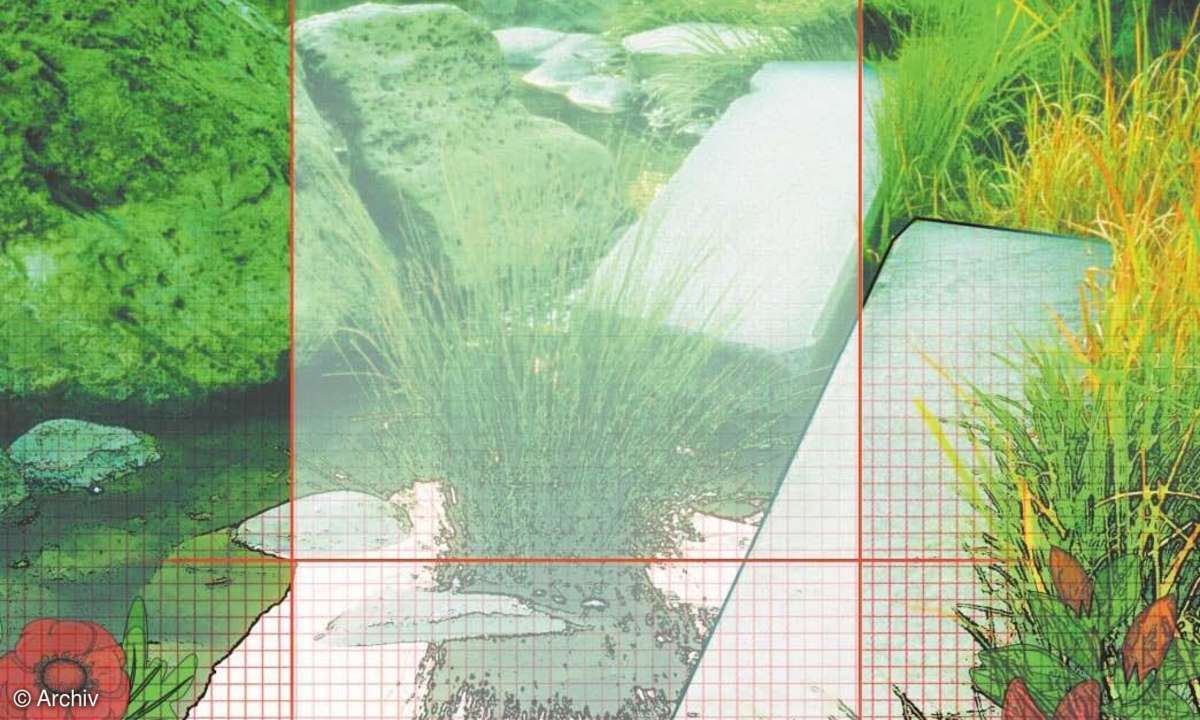
Die obere waagerechte Werkzeugleiste enthält neben den üblichen Datei-Operationen (Neu, Öffnen, Speichern, ...) drei Buttons zur Veränderung der Ansicht, Klon- und Gruppierungstools sowie die Schalter zum Aufruf oft genutzter Eigenschaftsdialoge. Die untere waagerechte Werkzeugleiste wechselt ihren Inhalt mit der Auswahl desWerkzeugs links.
Sie enthält die einzelnen Einstellungen für die Tools der Toolbox. Bei Maximierung des Fensters bleibt das Arbeitsblatt weiterhin klein. Sie passen die Größe dem Fenster mit Klick auf den Button Seite in das Fenster einpassen in der Mitte der obersten Werkzeugleiste an.












